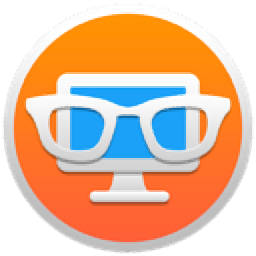
Replay Video Capture(全屏录制工具)
v8.10.1大小:37.8 MB 更新:2023/03/21
类别:媒体录制系统:WinXP, Win7, Win8, Win10, WinAll
分类分类
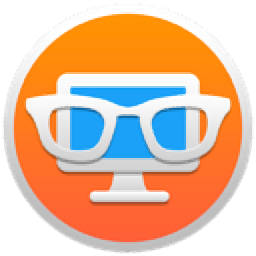
大小:37.8 MB 更新:2023/03/21
类别:媒体录制系统:WinXP, Win7, Win8, Win10, WinAll
Replay Video Capture是一款简单易用的全屏录制工具,软件旨在满足用户对于教学视频录制、游戏录制以及其他视频录制的需求,其提供了简单直观的操作界面,打开配置窗口,您可以先对音频比特率、视频比特率、视频帧率录制方式、视频大小、视频尺寸等参数,以获得最佳的录制效果,并且提供了对于热键操作的支持,您可以通过快捷键执行录制等操作,这里为您分享了Replay Video Capture的本,可以免费激活与使用,有需要的朋友赶紧下载吧!
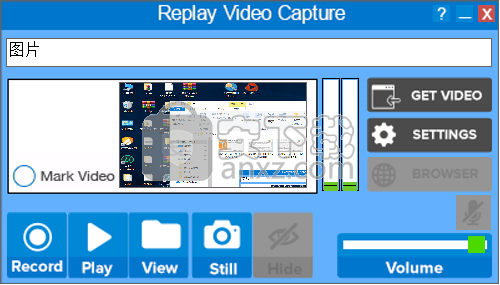
·全屏高清录制(新)
先前版本中引入的“后台录制”模式已得到很大改进,现在可用于以更高的帧率录制全屏高清视频。现在可以在Windows 7、8和10上录制1080/60 fps和720/120 fps的高清电影和视频。
·监视器缩放(新)
此版本包括主要和辅助监视器的监视器缩放比例。特别是在Windows 8.1和Windows10中,您现在可以在主监视器和辅助监视器上使用不同的缩放级别。
·游戏录像
尽管可以使用以前的版本来录制游戏,但是此版本增加了一些功能,使录制以窗口模式玩的游戏变得更加容易和友好。
·热键(新)
可以选择大量的按键组合作为热键。在录制游戏时,这一点尤其重要。请注意,先前版本中使用的默认热键已更改。现在默认的热键是:Alt + A用于开始/停止录制,Alt + S用于暂停/重新启动,Alt + D用于使麦克风静音/取消静音。如果需要更改,请使用设置。
·改进的网络研讨会和文档录音
Windows Media Screen 9编解码器和双音频录音是新增功能。
·Windows Media Screen 9编解码器(新)
当需要非常小的文件大小的记录时,可以使用此编解码器。
·双音频录音(新)
现在,所有列出的视频编解码器都可以使用双音频录制。为了避免扬声器和麦克风之间的回声反馈,提供了静音/取消静音热键和按钮。
·WM浏览器
WM浏览器是Internet Explorer的简化版本,当无法捕获IE播放的视频时,可以使用WM浏览器。通常,我们建议使用其他浏览器进行屏幕录制-Chrome,Firefox,Opera而不是Internet Explorer / Edge,尤其是在录制较大的高清电影和视频时。
·Windows 10兼容
录制高质量的高清视频
使用背景模式或Windows基本模式,重播视频捕获可以录制1280×720(720p)或1920×1080(1080i)的高清视频。您的计算机还必须具有足够的速度。带有高清图形CPU的Intel i5 / i7可以满足720p和1080i的要求。使用MPEG-2视频格式录制高清视频。
当广播实际上是全屏格式时,必须录制全屏视频。当前,大多数外部计算机监视器都是Full HD分辨率(1920x1080)。对于笔记本电脑,通常的分辨率是1366x768,但是1080笔记本电脑也变得越来越流行。高清晰度广播是720或1080。720的视频将同时适合笔记本电脑和显示器,但是没有理由在全屏1366或1080尺寸下录制720视频。这给CPU带来了不必要的负担。仅当广播为1080格式时,才应录制全屏视频和电影。否则,请使用720格式或将视频尺寸调整为720。可以使用MPEG-2以60p(120i)fps录制720个视频。
·自动视频检测
重播视频捕获可以检测动态视频并自动标记录制屏幕区域。除少数例外,无法自动检测到静态图像,仅会标记整个动态视频窗口。
·提高视频质量
改善了所有支持的视频格式的运动流畅性和音频口型同
支持记录屏幕区域,捕获窗口,拍摄快照,创建重播,并保存高质量输出。
Replay Video Capture是一个直观的应用程序,使您可以从多个来源录制视频。它面向所有技能水平。
该工具的界面是由一个小型的,标准的窗口组成,并具有易于遵循的布局。因此,您可以记录活动窗口或标记视频窗口,调整其大小并将其移动到屏幕上的任何位置。
Replay Video Capture还可以录制音频,并允许您调整音量。
所有剪辑都会自动保存到文件中,您可以打开或更改此位置,以及在默认媒体播放器中播放视频。
通过“设置”屏幕可以使用多种配置选项。例如,您可以选择音频和视频的比特率,帧频和视频格式(MPEG-2,DVD,MPEG-4 AVI,Windows Media)。
后台模式极大地提高了从屏幕上捕获视频的速度,从而获得了更高质量的记录。
屏幕捕获是在后台完成的,不需要观看录制的视频。 视频可以被其他窗口隐藏或覆盖,而不会遮挡录制内容。
您应尽可能使用此录制模式。 Chrome,Firefox或Opera是首选的浏览器。 也可以使用Internet Explorer,但并非在所有情况下都可以使用。
此外,您可以切换到全屏模式,使框架停留在其他窗口的顶部,在视频素材中包括鼠标光标,以及指定最大文件大小或录制时间。
1、双击安装程序进入如下的Replay Video Capture安装向导,单击【下一步】。
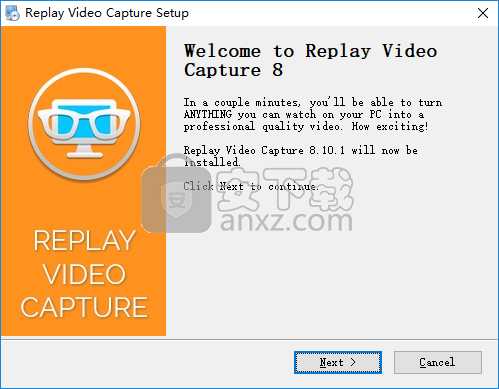
2、阅读软件许可协议,勾选【 Iagree...】的选项,再进入下一步的安装。
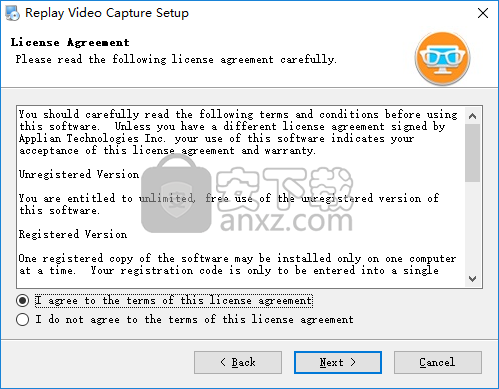
3、选择目标位置,可以选择安装目录默认的C:\Program Files (x86)\Replay Video Capture 8。
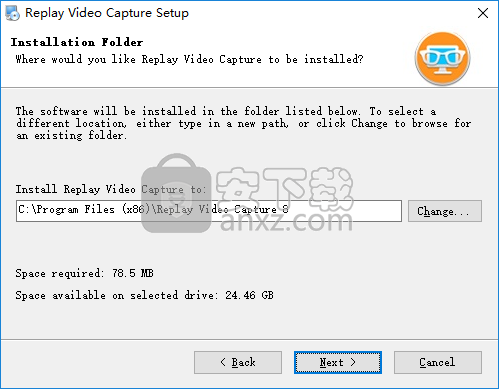
4、选择开始菜单文件夹,用户可以选择默认的Replay Video Capture。
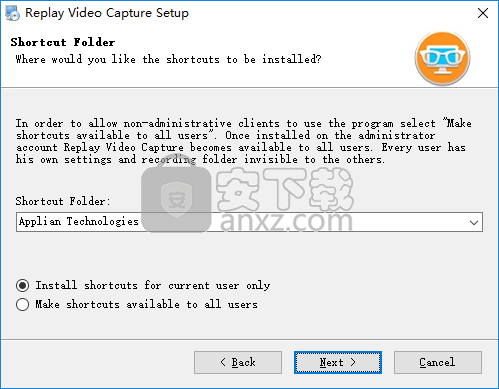
5、准备安装,点击【安装】开始进行安装。
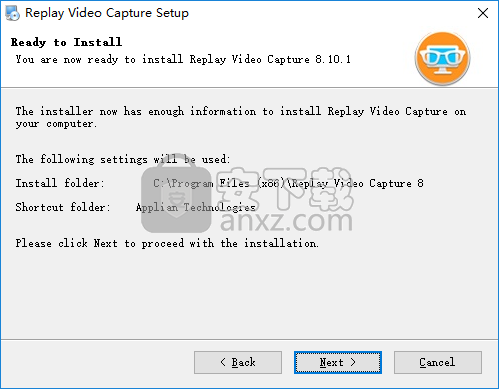
6、弹出安装 Applian Director的提示,用户可以选择是否安装。
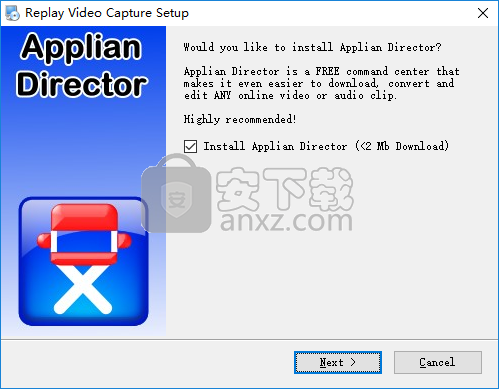
7、弹出如下的Replay Video Capture 8安装成功的提示,点击【finish】完成安装。
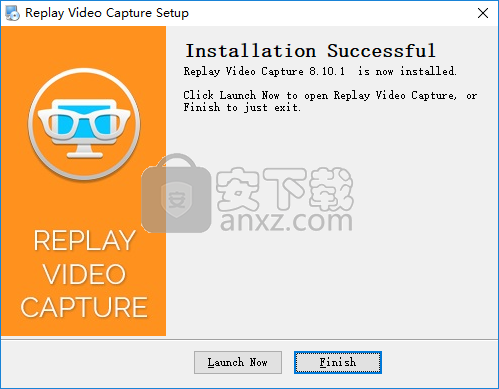
8、将“Register.dll”复制到软件的安装目录,替换原文件夹即可。
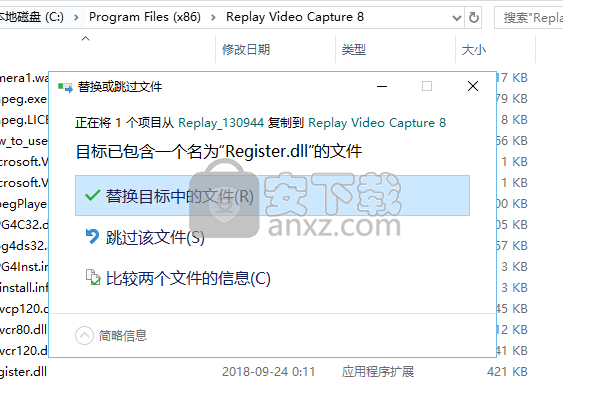
1、运行Replay Video Capture,进入如下所示的软件主界面。
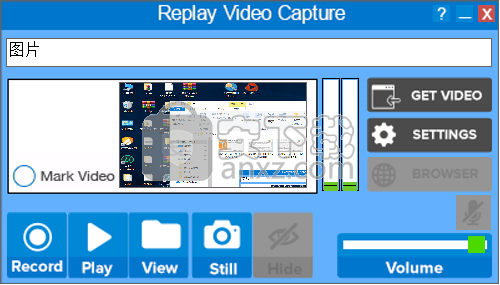
2、打开设置界面,用户可以对音频、视频、文件尺寸等参数进行基本的设置。
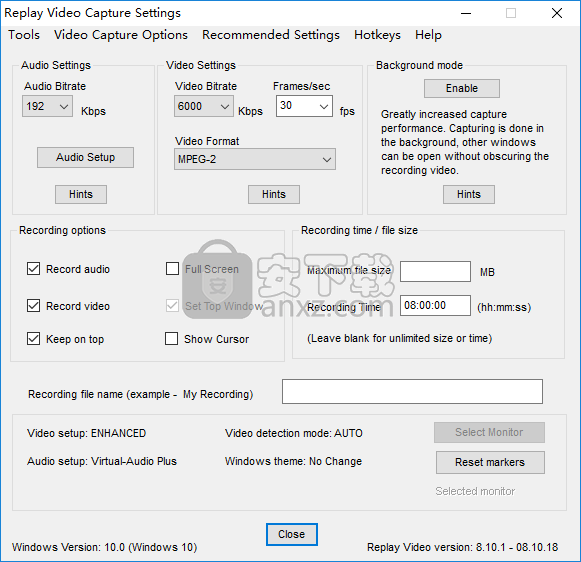
3、提供影片选项、音频选项、设置存储文件夹、设置视频检测模式、设置Windows主题、保持活动状态(录制时禁用睡眠/显示关闭)、录制时隐藏/最小化重播视频捕获等选项。
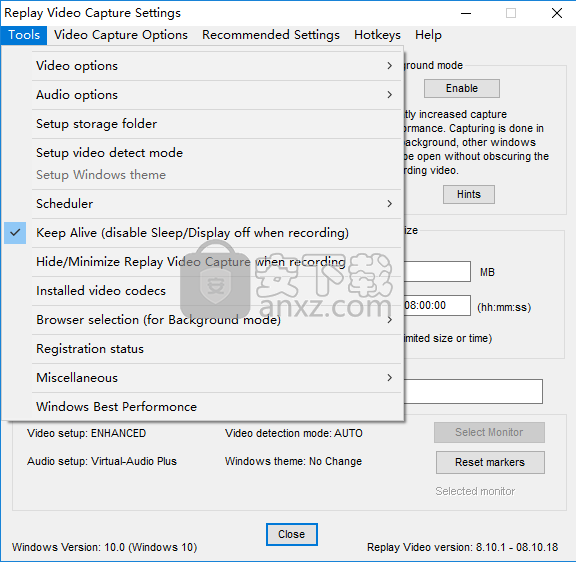
4、在Video Capture Options中提供了增强视频设置、基本视频设置、影片预览、调整影片大小等多种功能。
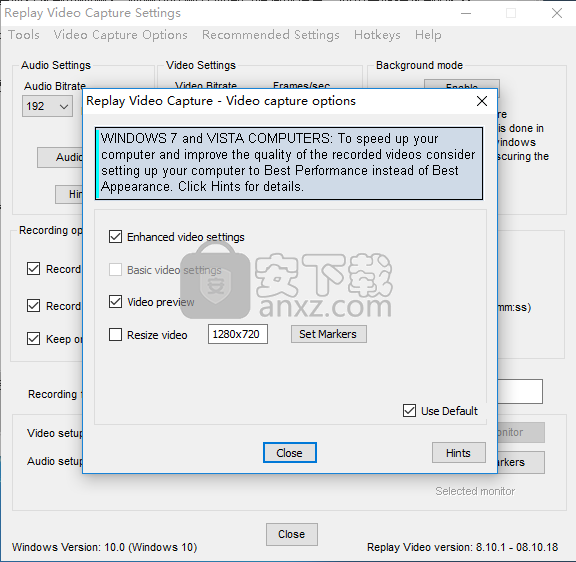
5、支持重播视频捕获推荐设置。
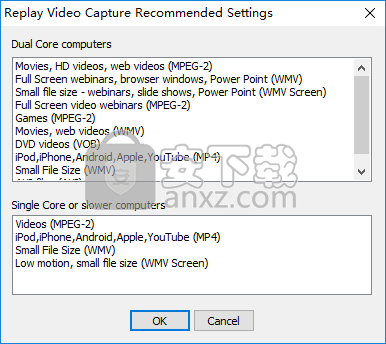
6、热键设置,用户可以自定义设置热键参数。
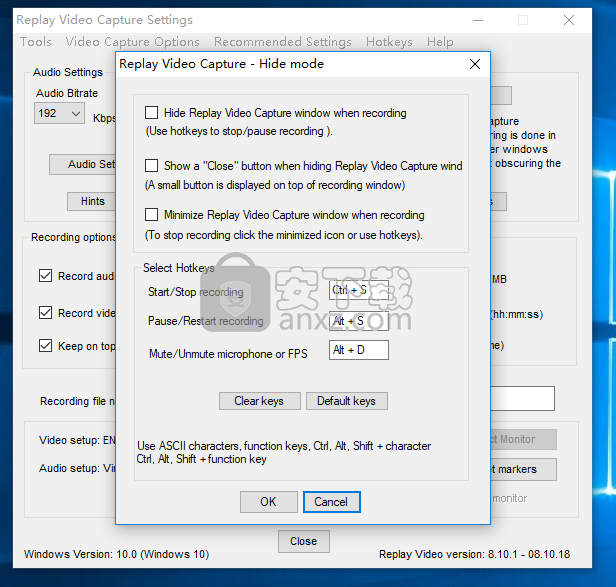
7、单击【record】按钮即可开始进行录制。
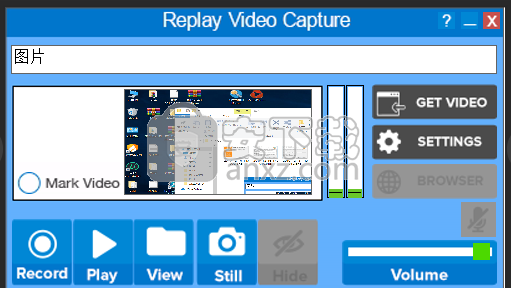
OBS Studio(OBS直播工具) 媒体录制127.13 MBv30.1.0
详情好哈屏幕录制 媒体录制34.15 MB1.6.2.2111
详情嗨格式录屏大师 媒体录制1.68 MBv3.38.1909.298
详情Gecata by Movavi(游戏视频录制软件) 媒体录制38.77 MBv6.1.2.0
详情Nero Platinum 2019 媒体录制421 MBv20.0.0.59 中文
详情Quick Screen Capture(QQ视频录制) 3.0.2 媒体录制1.00 MB
详情NetPlay Instant Demo(屏幕录制软件) 媒体录制31.4 MBv10.00.05 免费版
详情ApowerShow(视频文件制作工具) 媒体录制57.1 MBv1.1.0.20
详情VeryDOC Screen Recorder(屏幕录制软件) 媒体录制8.30 MBv2.0
详情Dxtory Pro(高帧率视频录像软件) 媒体录制6.5 MBv2.0.142 汉化
详情movavi screen recorder21中文 媒体录制43.7 MBv21.00附安装教程
详情键盘鼠标动作录制 JitBit Macro Recorder 5.8.0 汉化 媒体录制2.00 MB
详情ScreenRecorder(屏幕录制工具) 媒体录制7.00 MBv11.1.13 中文
详情Movavi Academic 2020(课程录制编辑工具) 媒体录制276.0 MBv20.0.0 中文(附安装教程)
详情Dictaphone(电脑录音软件) 媒体录制24.0 MBv1.0.44
详情nero6.0简体中文 媒体录制34.7 MB附序列号
详情ChrisPC Screen Recorder(屏幕录制软件) 媒体录制16.8 MBv1.40
详情Express Dictate(Express Dictate数字听写软件) 媒体录制3.03 MBv5.95 免费版
详情屏幕录像软件(Mirillis Action!) 媒体录制75.40 MBv3.10.2 完美版
详情CyberLink Screen Recorder(讯连屏幕录像工具) 媒体录制333 MBv4.0.0.5898 中文免费版
详情camtasia studio 8(屏幕录制) 媒体录制496.0 MBv8.5.2 汉化
详情camtasia 2019补丁 媒体录制0.45 MB附使用教程
详情屏幕动作录制Flash动画 Screen Flash 1.7 汉化绿色版 媒体录制3.00 MB
详情Camtasia 2019(屏幕录像软件) 媒体录制476 MBv19.0
详情OBS Studio(OBS直播工具) 媒体录制127.13 MBv30.1.0
详情Dxtory Pro(高帧率视频录像软件) 媒体录制6.5 MBv2.0.142 汉化
详情QVE屏幕录制 媒体录制36.10 MBv2.0.0 官方版
详情录音软件 媒体录制41.3 MBv3.96 官方版
详情Nero Platinum 2019 媒体录制421 MBv20.0.0.59 中文
详情键盘鼠标动作录制 JitBit Macro Recorder 5.8.0 汉化 媒体录制2.00 MB
详情鸿合微课工具 媒体录制20.7 MBv8.1.0 官方版
详情脚本录制工具 AutoIt 3.3.12.0 汉化版 媒体录制32.00 MB
详情CyberLink Screen Recorder Deluxe 4 媒体录制334 MBv4.2.0.7500 中文
详情DU RECORDER(录屏软件) 媒体录制24.6 MB v1.0.1.6 官方版
详情Debut Video Capture Software(屏幕录制软件) 媒体录制2.44 MBv2.02 汉化
详情Captura(免费屏幕录像软件) 媒体录制3.78 MBv8.0.0 绿色版
详情迅捷屏幕录像工具 媒体录制1.88 MBv1.5.1 官方版
详情Snooper Pro(电脑录音软件) 媒体录制10.8 MBv3.2.2
详情视频录课软件 媒体录制5.64 MBv1.0 免费版
详情Max Recorder(高品质录音软件) 媒体录制1.8 MBv2.005 汉化
详情傲软录屏软件 媒体录制0.96 MBv1.4.16.7
详情小葫芦直播录制助手 媒体录制254.55 MBv2.38
详情金飞翼屏幕录像大师 媒体录制37.74 MBv1.0 正式版
详情GGG(GIF动画录制) 媒体录制0 MB
详情Quick Screen Capture(QQ视频录制) 3.0.2 媒体录制1.00 MB
详情录制在线电视的软件AsfRecorder 绿色软件 媒体录制0.18 MB
详情Quick Screen Recorder(能录腾讯视频语音的屏幕录制) 媒体录制0.21 MBv1.5 汉化特别版
详情MP3录制剪切 mp3DirectCut 媒体录制0.29 MBv2.27 绿色便携版
详情REAPER(音频录制和编辑软件)v4.55 注册版 媒体录制15.00 MB
详情All Sound Recorder XP(录制所有透过音卡的声音) v2.22 媒体录制3.00 MB
详情



































